Steamでゲームを共有する方法
公開: 2021-04-22Steamには素晴らしいゲームがたくさんあるので、他の友達や家族と共有できるのは理にかなっています。 ありがたいことに、Steamにはこのオプションがあり、それを行う方法はいくつかあります。 ただし、確実に機能させるには、特定のプロセスに従う必要があります。
ゲームは複数のデバイスやアカウントで共有できるため、友人や家族がライブラリに簡単にアクセスできるようになります。 以下に概説する手順とヒントに従うと、すぐにライブラリ共有を設定して、友達が自分のアカウントでゲームをプレイできるようになります。

ライブラリ共有を設定する方法
Steamでゲームを共有するには、まずユーザー名とパスワードを知っていることと、友達や家族が自分のアカウントにログインするために使用するコンピューターにアクセスできることを確認する必要があります。 これにより、デバイスでゲームをプレイできるようになります。 次の手順に従って、ゲームを共有してください。
- Steamデスクトップアプリを開き、自分のアカウントにログインします。
- Steam >設定>ファミリーに移動します。
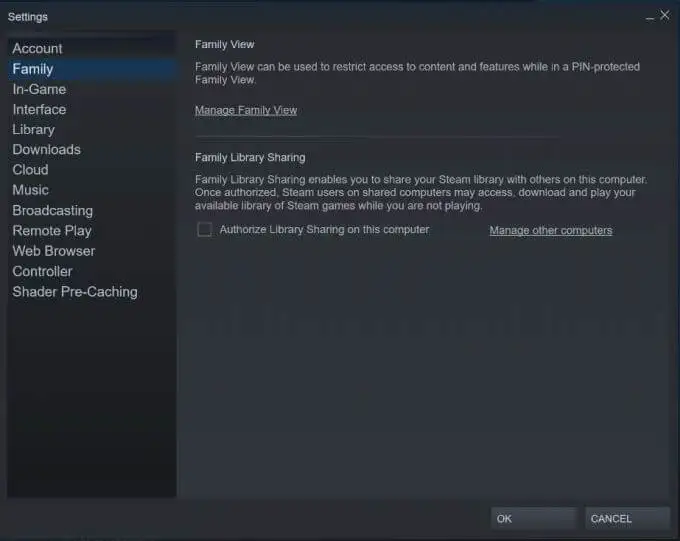
- このコンピューターでライブラリ共有を承認するがチェックされていることを確認してください。

- あなたのアカウントからログアウトし、他の人に自分のSteamアカウントに再度ログインしてもらいます。 これで、ライブラリから共有できるすべてのゲームをプレイできるようになります。
この方法でゲームを共有することにより、ライブラリ共有用に最大10の異なるデバイスを承認し、最大5つの異なるアカウントでゲームを共有できます。 承認されると、ライブラリからコンピュータにゲームをダウンロードできます。
ゲームライブラリへのアクセスをリクエストする
コンピューターを共有していて、複数のSteamアカウントを使用している場合、Steamゲームのリストに他のアカウントのゲームが表示されることがあります。 別のアカウントからゲームへのアクセスをリクエストする場合は、簡単な方法があります。
- アカウントで、Steam上の別のアカウントのライブラリからゲームを見つけて選択し、[再生]をクリックします。

- ゲームの所有者に、ライブラリへのアクセスを要求する電子メールが送信されます。
- 所有者にリンクをクリックして、コンピューター上のゲームライブラリへのアクセスを許可してもらいます。 彼らがこれを行うと、あなたは彼らのゲームをダウンロードしてプレイできるようになるはずです。
Steamガードを有効にする
アカウントを介して他の人とゲームを共有する場合は、事前にアカウントが保護されていることを確認する必要があります。 Steamガードは、アカウント内でオンにして、すべてを安全に保つことができるサービスです。 他のデバイスでアカウントにログインしたり、Steamライブラリを共有したりする前に、これをオンにする必要があります。
- SteamデスクトップアプリでSteamアカウントにログインしていることを確認してください。
- ユーザー名をクリックして、[アカウントの詳細] > [SteamGuardの管理]に移動します。
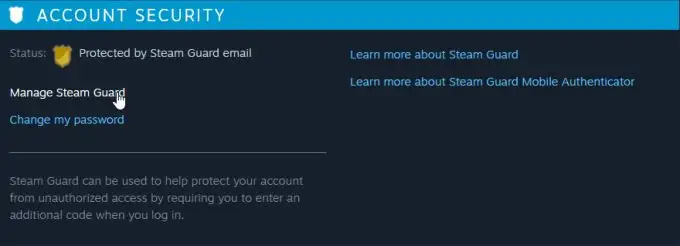
- Steamガードコードを電話またはメールで送信するかどうかを選択します。 これは2要素認証用であり、アカウントを安全に保つことができます。
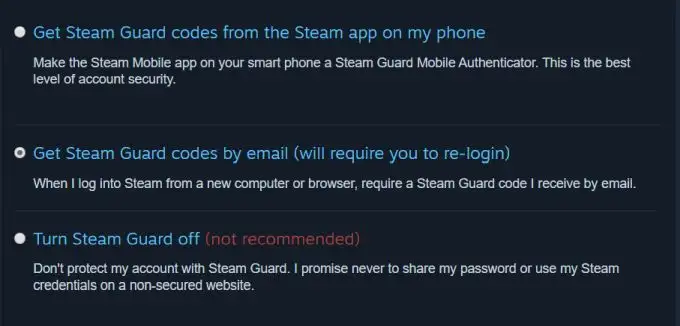
別のデバイスでアカウントを承認済みの場合は、現在使用しているデバイス以外のデバイスでアカウントの承認を解除することもできます。 これは、他のデバイスでライブラリ共有を取り消す場合に便利なツールです。

Steamライブラリ共有のヒント
ライブラリ共有を使用してSteamでゲームを共有する場合、共有がスムーズに機能し、問題が制限されるようにするために、覚えておく必要のあることがいくつかあります。
- 他のアカウントから共有ゲームにアクセスするには、インターネットに接続する必要があります。
- 一部のゲームは共有できない場合があります。 これは、ゲームをプレイするためにサブスクリプションまたはサードパーティのアカウントが必要なことが原因である可能性があります。
- 2人のユーザーが同時に同じゲームをプレイすることはできません。 2人のユーザーが1つのゲームをプレイしようとした場合、ゲームを所有するプライマリアカウントが優先的にゲームをプレイします。 他のユーザーは、ゲームを購入するかゲームを終了するように求められます。
- 特定のゲームだけを共有することはできません。ライブラリ全体を他のアカウントと共有する必要があります。
- 所有していない共有ゲームをプレイしているアカウントは、プライマリゲームの所有者が購入したDLCにもアクセスできますが、ゲストプレーヤーは、まだ所有していないゲームのDLCを購入することはできません。
- 地域限定のコンテンツを外部の地域と共有することはできません。
ライブラリ共有が機能しないのはなぜですか?
Steamのライブラリ共有機能にはいくつかの問題があることが知られているため、Steamを機能させるのに問題がある可能性があります。 ただし、これを解決し、他のデバイスでゲームを動作させるために試すことができるいくつかの修正があります。
デバイスを再承認する
Steamでゲームを共有しようとするときに問題を解決できる1つの方法は、プライマリ共有アカウントで以前に承認されたデバイスにログインし、デバイスの承認を解除してから、ログアウトすることです。 次に、他の人に自分のアカウントにログインして、ゲームをプレイしてもらいます。 その後、ゲームへのアクセスを再度要求する必要があります。 デバイスを再認証するためにゲームアクセスを要求するには、上記の手順に従ってください。
ウイルス対策ソフトウェアを無効にする
許可されたデバイスがウイルス対策ソフトウェアを実行している場合は、アカウントが新しいゲームをプレイできない可能性があります。 したがって、これを修正するには、ウイルス対策ソフトウェアを無効にすることができます。 次に、Steamライブラリに移動し、ゲームを右クリックして、[プロパティ]> [ローカルファイル]> [ゲームキャッシュの整合性の検証]を選択して、ゲームの整合性を検証します。
これにより、ゲームをコンピューターで安全にプレイできるようになり、ウイルス対策ソフトウェアによってゲームのプレイが妨げられることはありません。
Steamファイルを再配置
試すべきもう1つの修正は、Steamのファイルの場所を変更することです。 これを行うには、PCのSteamインストールフォルダーに移動します。 次に、SteamApps、Userdata、Steam.exeを除くすべてのファイルを削除します。 次に、インストールフォルダをコピーして新しい場所に貼り付けます。
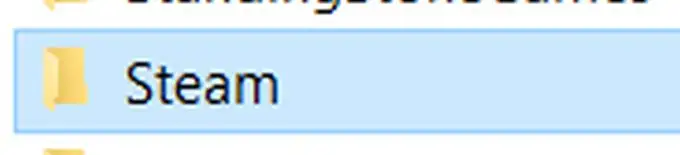
次に、Steamアプリを開いてアカウントにログインし、プレイしたいゲームにアクセスしてみます。
他に問題がないことを確認してください
複数の人が同時に1つのゲームをプレイすることはできません。また、特定のゲームではまったくプレイできない場合があることを忘れないでください。 他の修正を試す前に、これらの制限を必ず除外してください。
Steamライブラリを共有する
ライブラリ共有は、友達や家族がお気に入りのゲームをプレイできるようにするための優れた方法です。 上記のすべての手順を実行すると、すぐに機能するようになります。 これにより、ゲームをプレイするために1つのデバイスでゲームを複数回購入する必要がなくなり、Steamでゲームを共有することで、友達がプレイしたいと思うかもしれません。
